Rakuten UN-LIMITで留守番電話を利用するには、設定が必要です。デフォルトでは、OFFになっています。月額は掛からず、0円で利用できます。
ですが、留守番電話を確認するには、有料での確認方法と無料でできる確認方法があるので、注意しましょう。
Rakuten UN-LIMITで留守番電話を設定する手順
設定は以下の手順で行います。
- 1my楽天モバイル アプリを立ち上げる
利用しているスマホの、my楽天モバイル アプリを立ち上げます。
- 2契約プラン > プラン・サービスの設定
下のメニューから、
①契約プランをタッチ。
②プラン・サービスの設定をタッチ。
- 3通話サービス > 留守番電話をオン
通話サービスに「留守番電話」の項目があるので、オンにします。

- 4応答時間を設定
応答時間を5秒から30秒の間で設定できます。(デフォルトは15秒)
英語か日本語を選んで、「変更する」をタップ。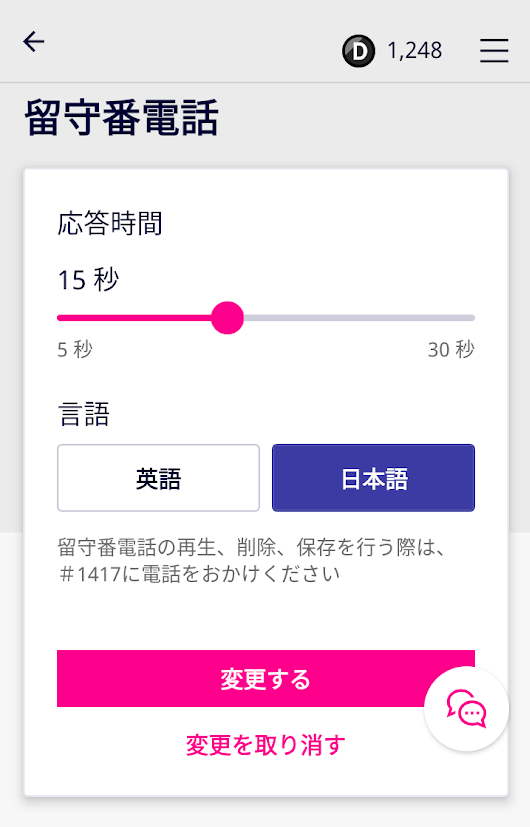
- 5適用するをタッチ
ひとつ前の画面に戻るので、画面を下までスクロールして、「適用する」ボタンをタッチするのを忘れずに。

↓
留守番電話が「オン」になりました。
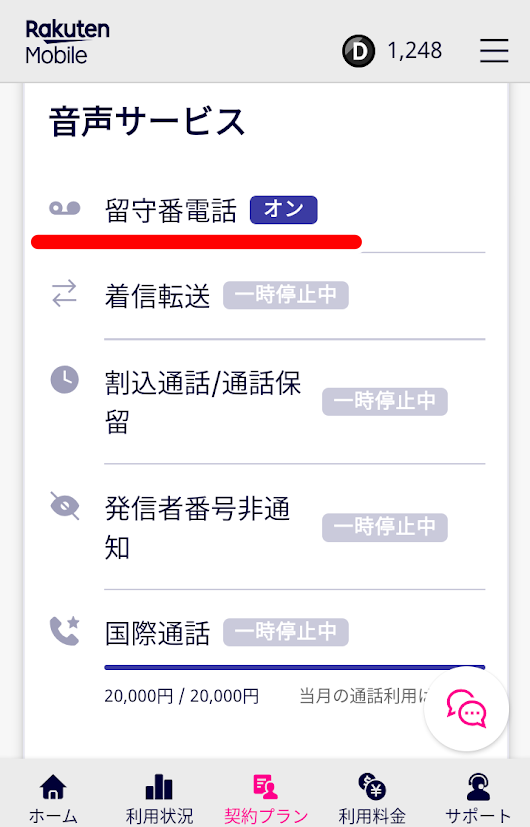
留守番電話の主な仕様
留守番電話の主な仕様は以下のとおり。
| 録音時間 | 最長3分 ※2秒以上の録音を保持 |
|---|---|
| 保存件数 | 最大100件 |
| 保存期間 | 1週間 |
| 呼び出し時間 | 5〜30秒で設定。※デフォルトは15秒 |
留守電を聞くには、有料と無料がある
留守番電話通知のSMS「1417」をそのままタップしてしまうと、通常の電話アプリが立ち上がり、そのまま留守番電話センターに接続し、音声ガイダンスのとおり操作すると有料になってしまいます。
無料で留守番電話を聞く方法
無料で留守番電話のメッセージを確認するには、Rakuten Linkアプリから、『通話』のアイコンをタップ。
↓
右上の『留守番電話』アイコンをタップし、履歴を開きます。
Rakuten miniの場合、右上の をタップすると、留守番電話の文字が現れます。
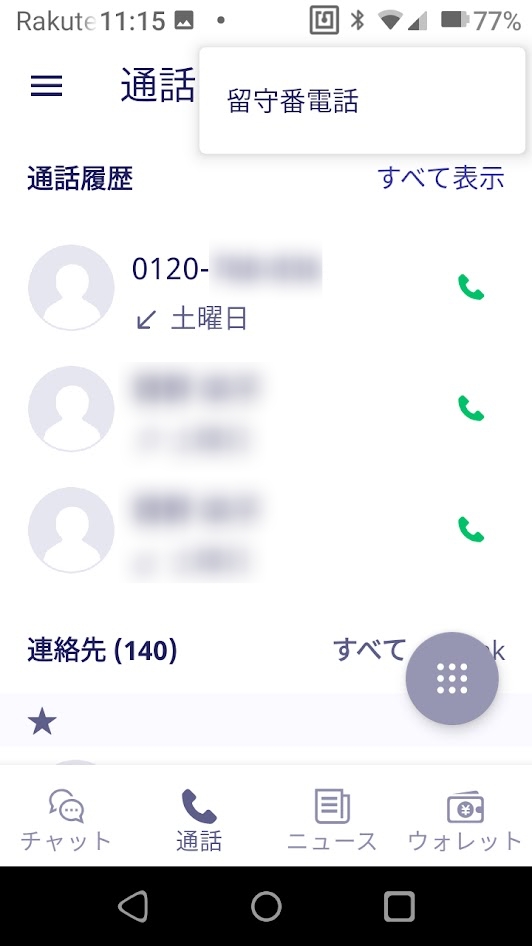
留守番電話をタップ
↓
伝言を再生したい履歴をタップすると、再生▶アイコンが表示されるのでタップするとメッセージが再生されます。
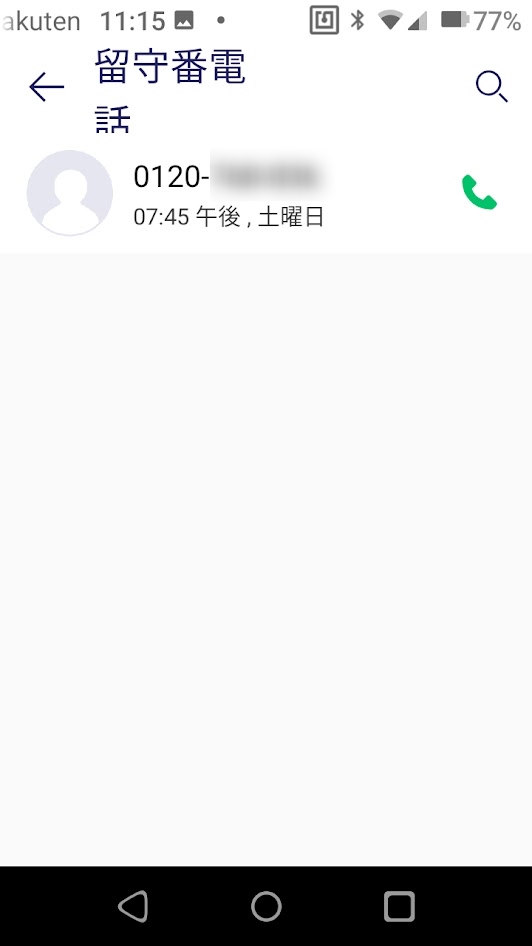
聴きたいメッセージをタップ

▶再生ボタンをタップすると再生されます
通話に関するサービスはRakuten Linkを使えばほとんど無料
気にしないと、普通に電話を使ってしまい有料となっている方も多いようです。
請求された料金が思い当たらなかったら、これかもしれません。
Rakuten UN-LIMTで通話に関するサービスを使う場合は、Rakuten Linkアプリを使えば、ほとんどの場合無料で利用できます。注意しましょう。





コメント